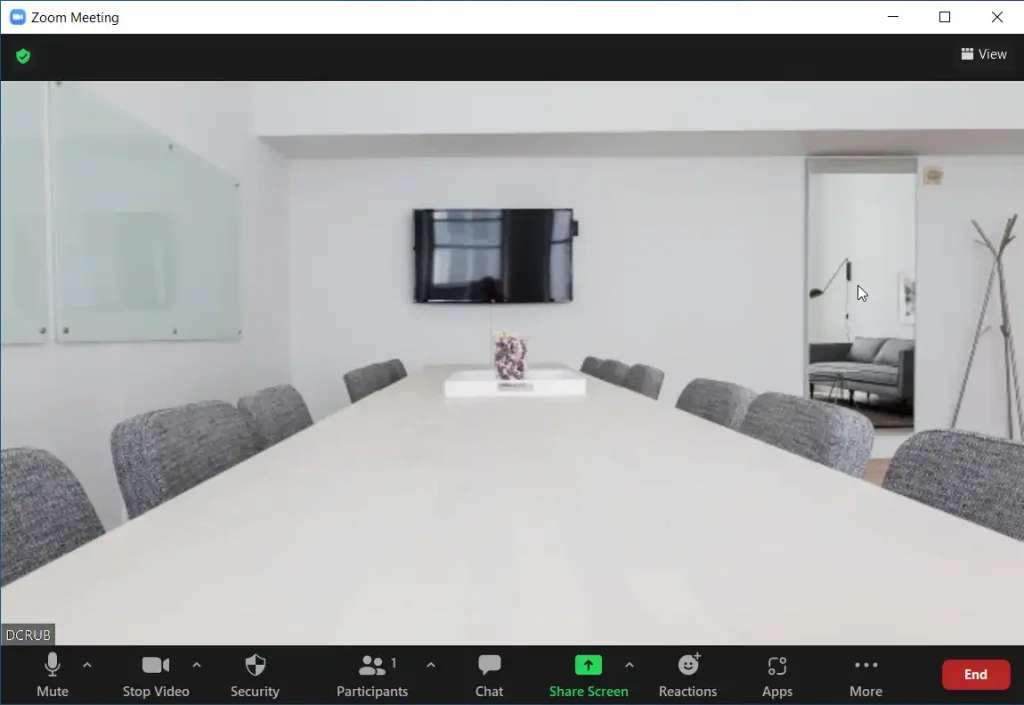ในขณะประชุมออนไลน์ด้วยโปรแกรม Zoom เราสามารถแชร์หน้าจอจาก iPhone หรือ iPad ของเราให้ผู้ร่วมประชุมคนอื่น ๆ ดูได้ โดยมีวิธีดังนี้
ลำดับแรก ให้เชื่อมต่ออินเทอร์เน็ตด้วย Wi-Fi วงเดียวกันกับเครื่องคอมพิวเตอร์ก่อนนะครับ อันนี้สำคัญ
เมื่อคอมพิวเตอร์และ iPhone หรือ iPad เชื่อมต่ออินเทอร์เน็ตด้วย Wi-Fi วงเดียวกันแล้ว ให้ทำตามขั้นตอนดังนี้
ในโปรแกรม Zoom ให้คลิกปุ่ม Share Screen ที่ Control Bar
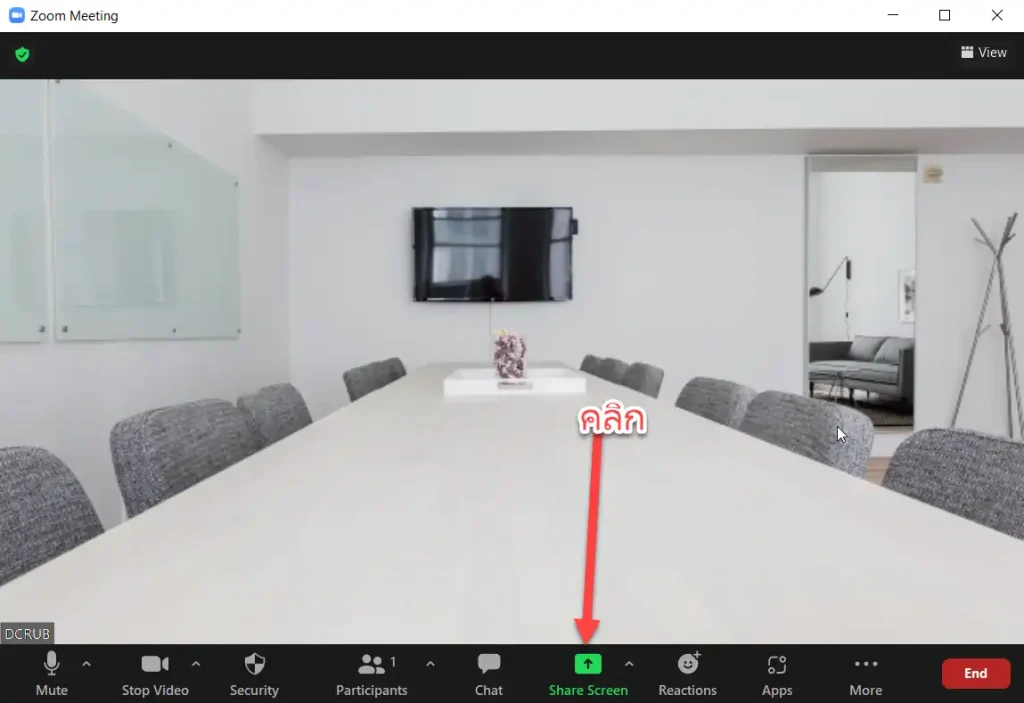
หน้าต่าง Select a window or an application that you want to share จะถูกเปิดขึ้นมา
ให้คลิกที่ iPhone/iPad เพื่อเลือกแชร์หน้าจอจากเครื่อง iPhone หรือ iPad แล้วคลิกปุ่ม Share
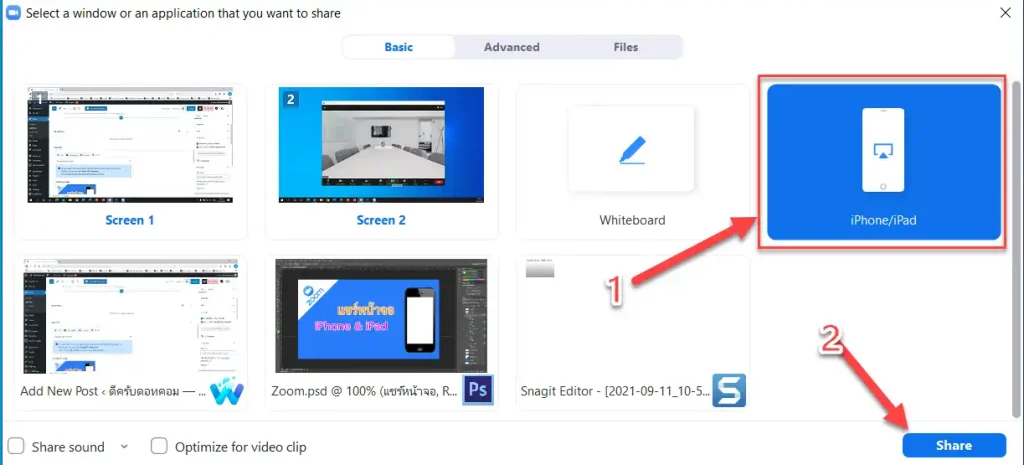
ถ้าเป็นการแชร์หน้าจอ iPhone/iPad ครั้งแรก จะมีหน้าต่างแจ้งให้ติดตั้ง Plugin เสริม (กรณีที่เราใช้ Zoom บนระบบปฏิบัติการ Windows)
ให้คลิกปุ่ม Install เพื่อติดตั้ง Plugin (ทำแค่ครั้งแรกครั้งเดียว)
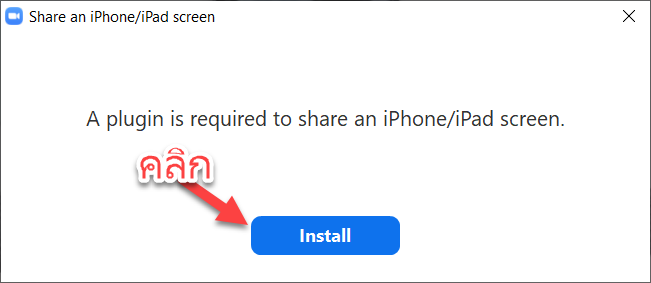
ระหว่างนี้ก็รอให้ Windows ติดตั้ง Plugin ให้เสร็จ ซึ่งก็ใช้เวลาไม่นาน
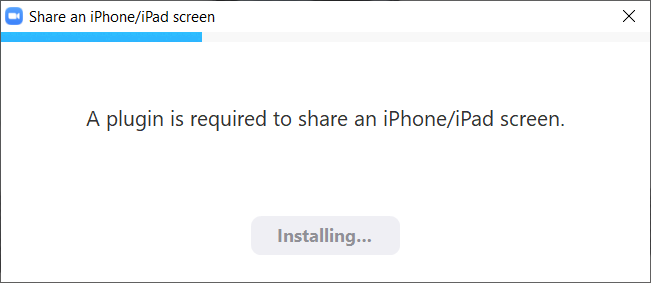
เมื่อติดตั้ง Plugin เสร็จแล้ว ก็ทำตามขั้นตอนที่แนะนำในหน้าจอ Zoom เลยครับ
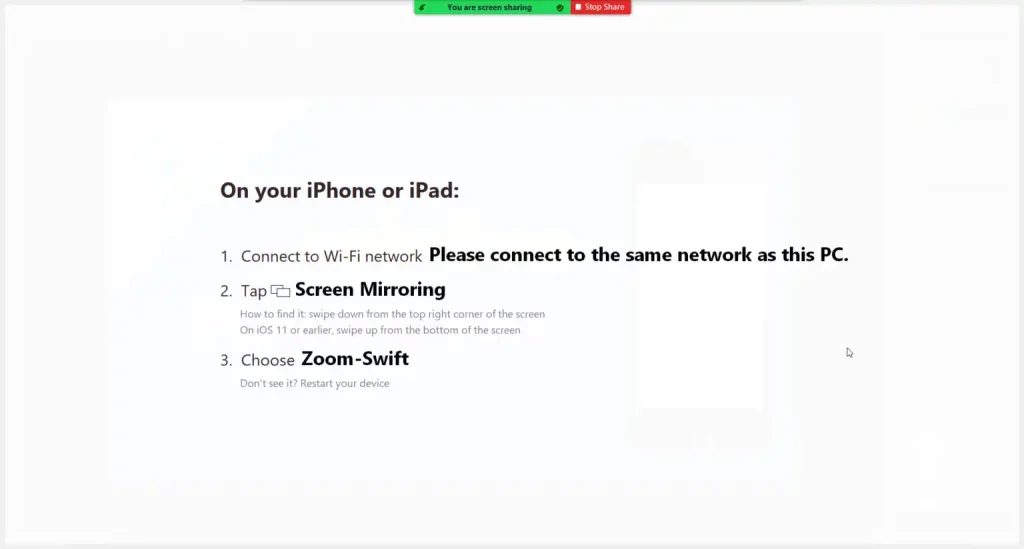
ขั้นตอนมีดังนี้
ที่จอ iPhone/iPad ของให้ ให้ปัดหน้าจอจากด้านล่างขึ้นด้านบน แล้วแตะที่ Screen Mirroring (การสะท้อนภาพหน้าจอ)
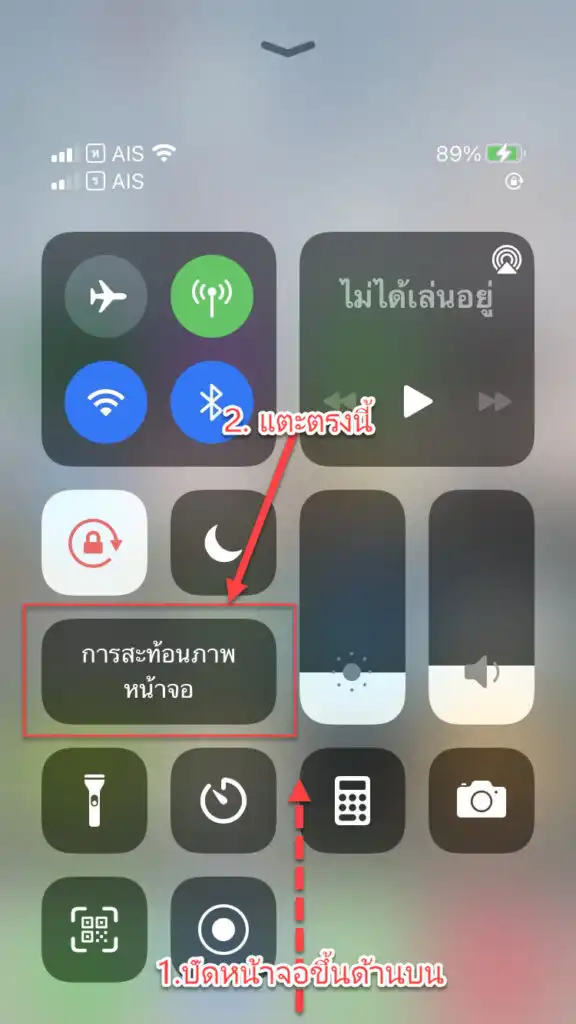
เมื่อหน้า Screen Mirroring เปิดขึ้นมาแล้ว ให้แต่ที่ Zoom-(ชื่อเครื่อง)
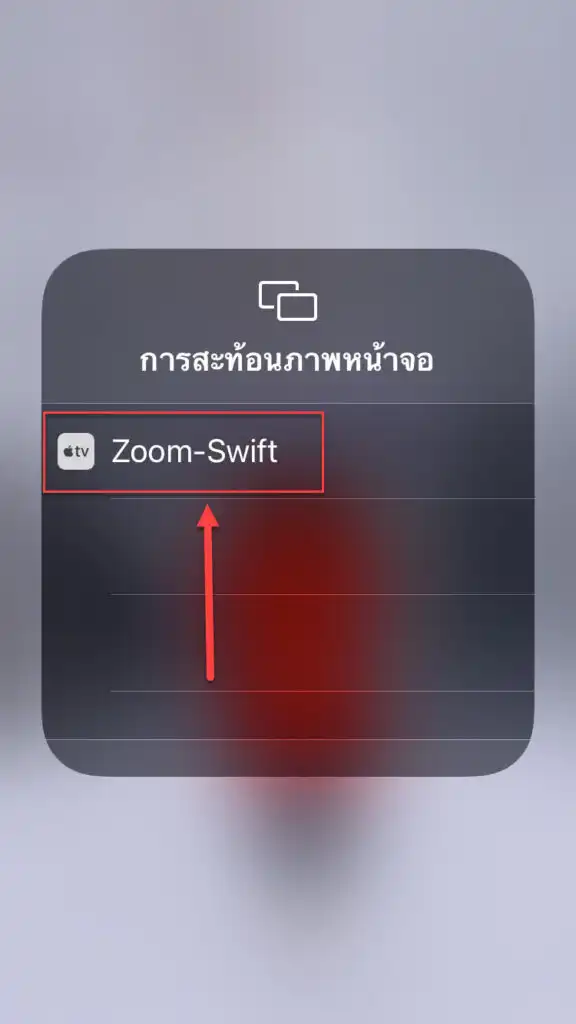
รอแป๊ป ให้ iPhone/iPad ทำการเชื่อมต่อกับโปรแกรม Zoom
เมื่อการเชื่อมต่อเสร็จสิ้น จะมีเครื่องหมายถูก ✔ ปรากฏขึ้นมาด้านหลังคำว่า Zoom-(ชื่อเครื่อง) และด้านล่างของจอ iPhone/iPad จะมีคำว่า Stop Screen Mirroring (หยุดสะท้อนภาพ)
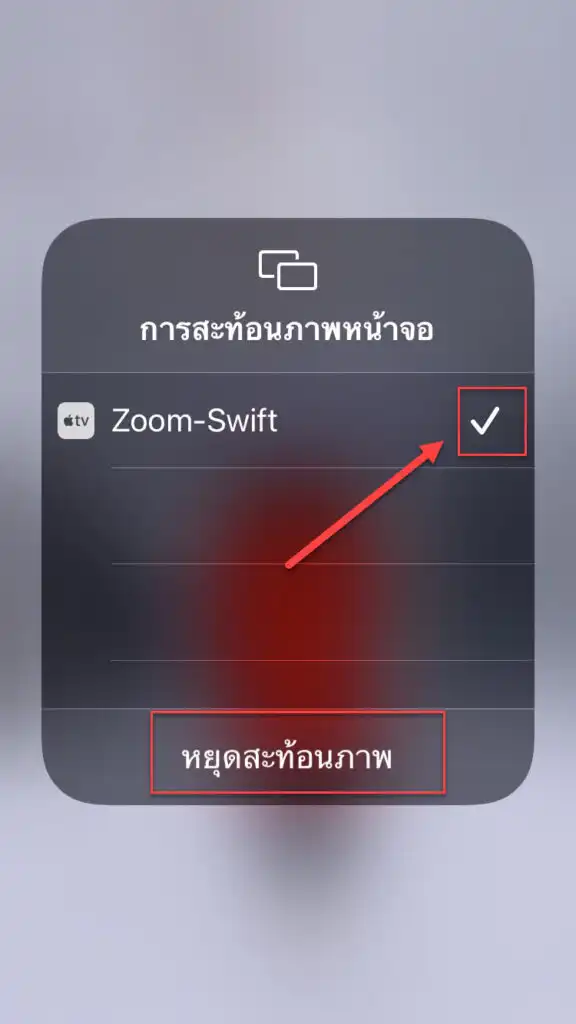
มาถึงตรงนี้แสดงว่าการแชร์หน้าจอ iPhone/iPad ไปยังโปรแกรม Zoom ประสบความสำเร็จแล้ว
เราสามารถใช้งาน iPhone/iPad ได้ตามปกติ และภาพจาก iPhone/iPad ก็จะไปกรากฏแก่สายตาชาวโลก (ผู้ร่วมประชุม) ใน Zoom
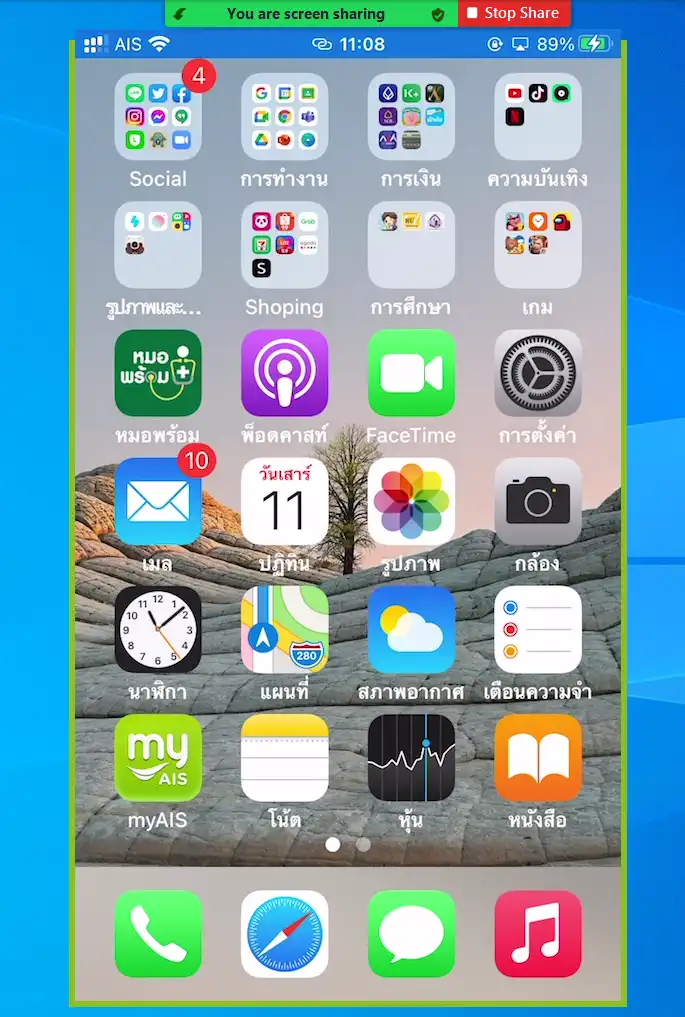
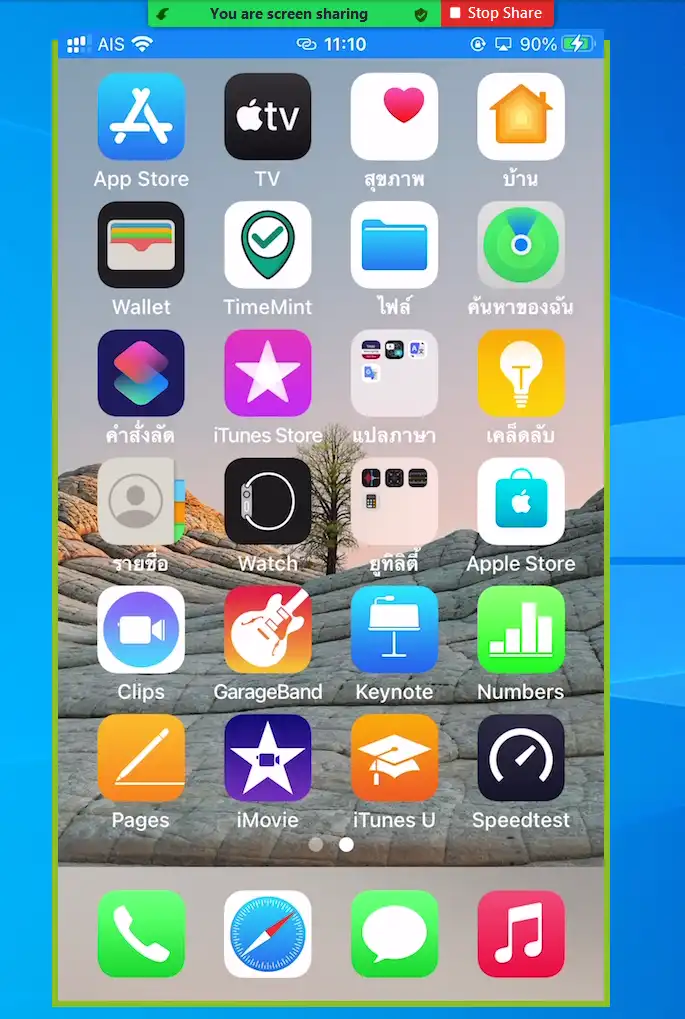
ยกเลิกการแชร์จากเครื่อง iPhone/iPad
เมื่อต้องการหยุดแชร์หน้าจอ เราจะทำการยกเลิกการแชร์จากเครื่อง iPhone/iPad ของเราเลยก็ได้ โดยวิธีดั้งนี้
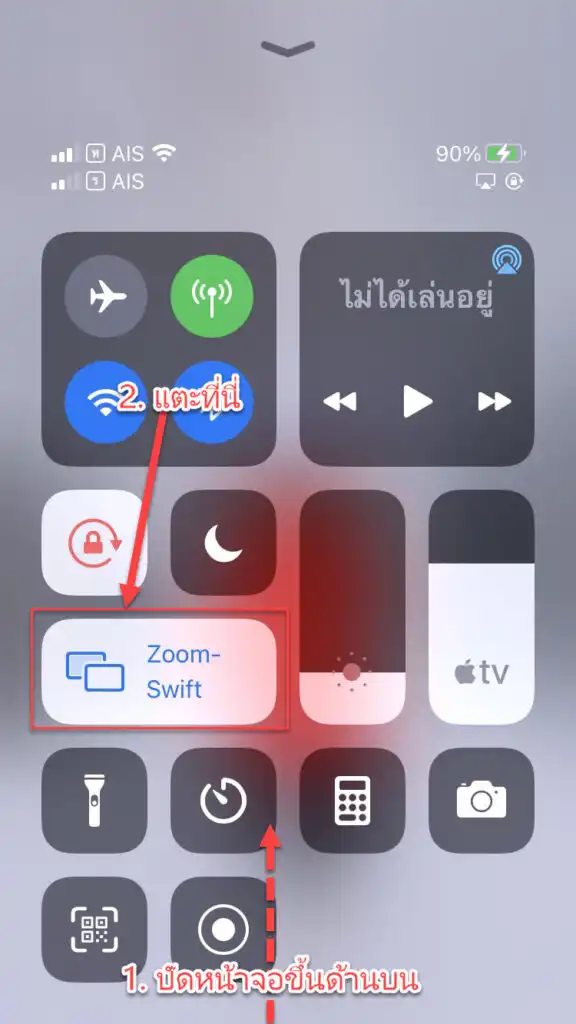
1. ที่หน้าจอ iPhone/iPad ให้ปัดหน้าจอจากล่างขึ้นบน
2. แตะที่ Zoom-(ชื่อเครื่อมคอมพิวเตอร์ที่เชื่อมต่ออยู่)
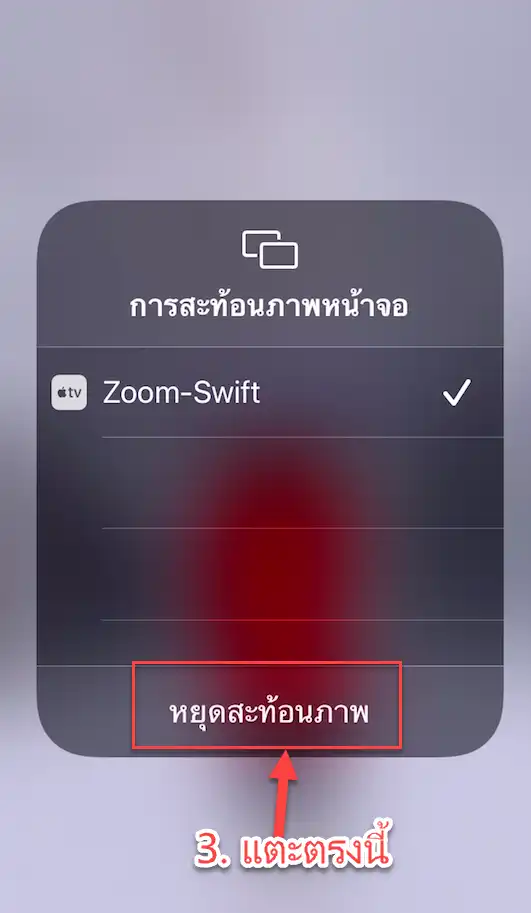
3. แตะที่ Stop Screen Mirroring (หยุดสะท้อนภาพ)
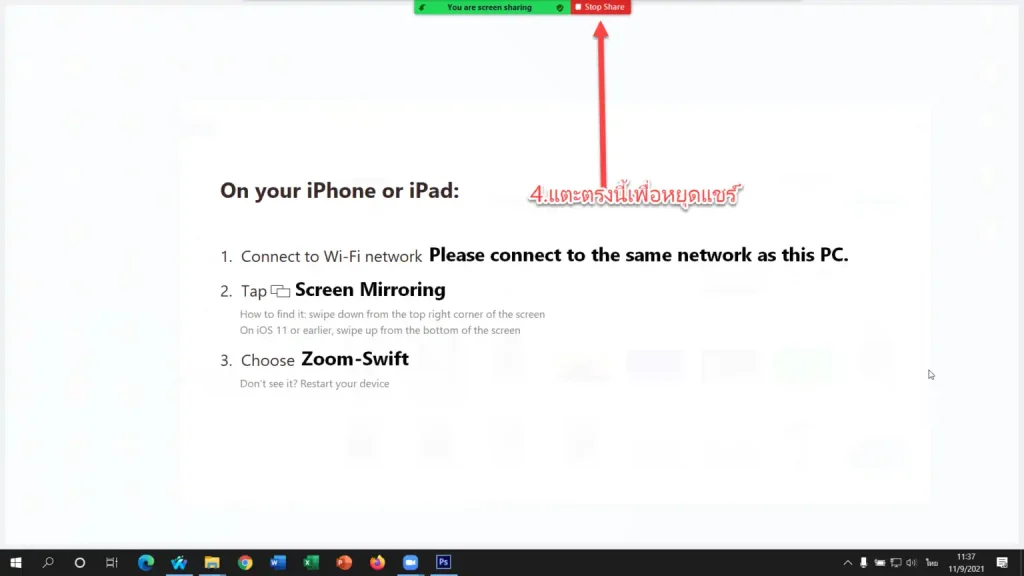
4. หน้าจอ Zoom จะกลับเข้าสู่หน้าแสดงขั้นตอนการแชร์อีกครั้ง ให้คลิกที่ปุ่ม Stop Share เพื่อหยุดการแชร์ได้เลย
ยกเลิกการแชร์หน้าจอจากโปรแกรม Zoom
วิธียกเลิกการแชร์หน้าจอที่รวดเร็วยิ่งกว่าก็คือ คลิกที่ปุ่ม Stop Share ในหน้าจอ Zoom ที่ด้านบนได้เลย
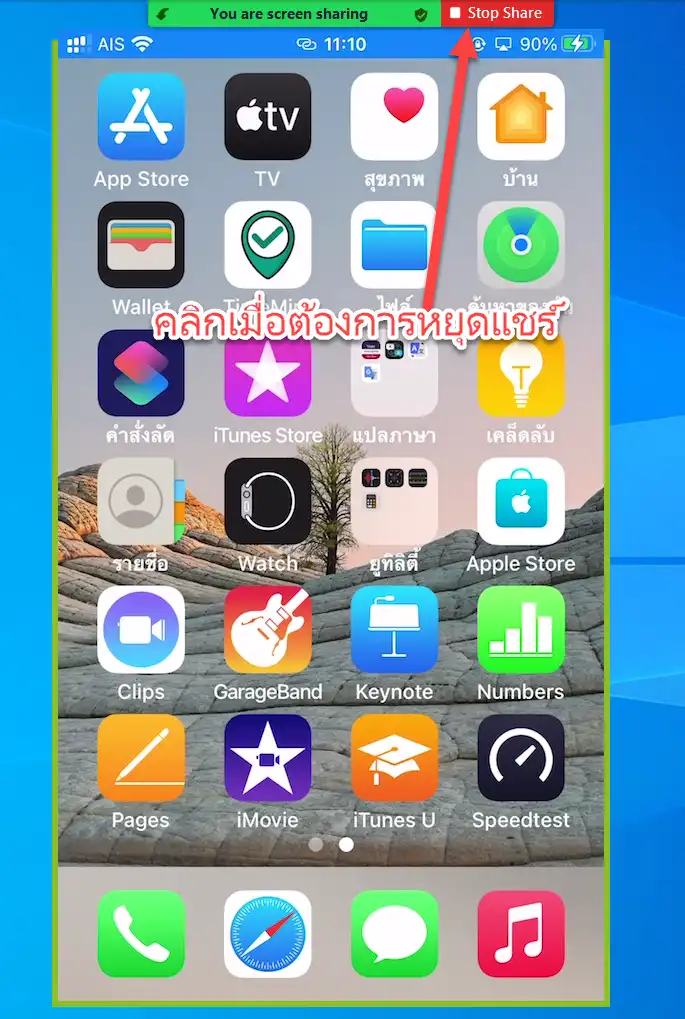
โปรแกรม Zoom จะยกเลิกการแชร์หน้าจอ ตัดการเชื่อมต่อ iPhone/iPad และกลับเข้าสู่หน้าจอปกติ